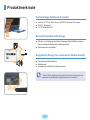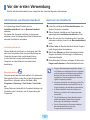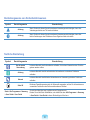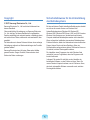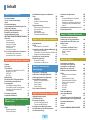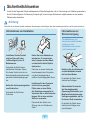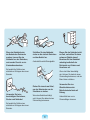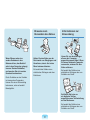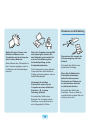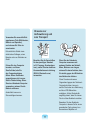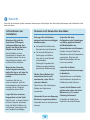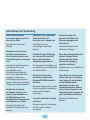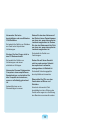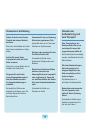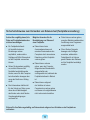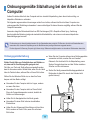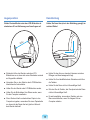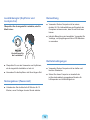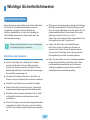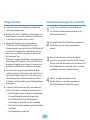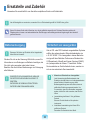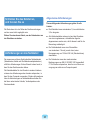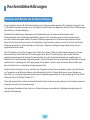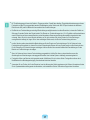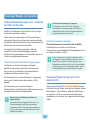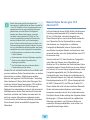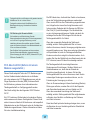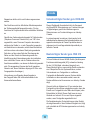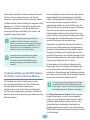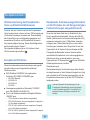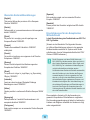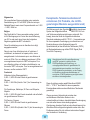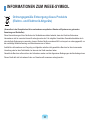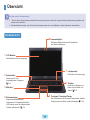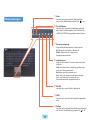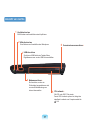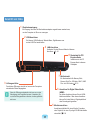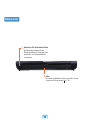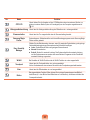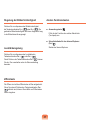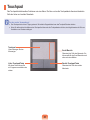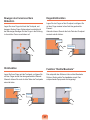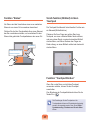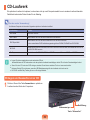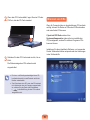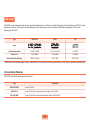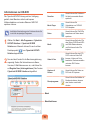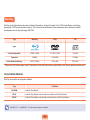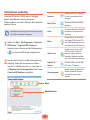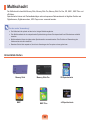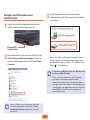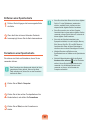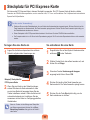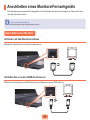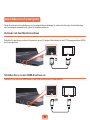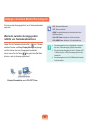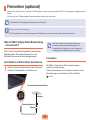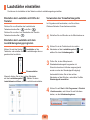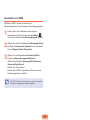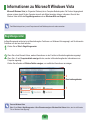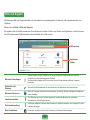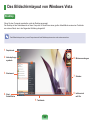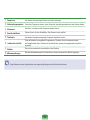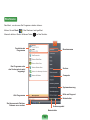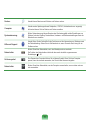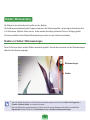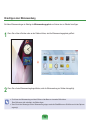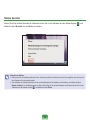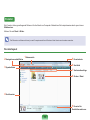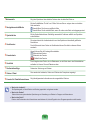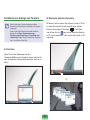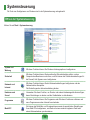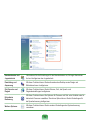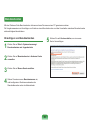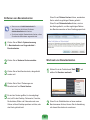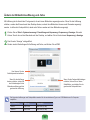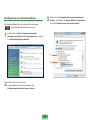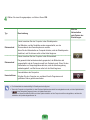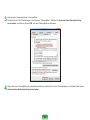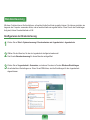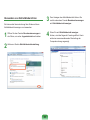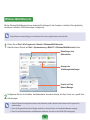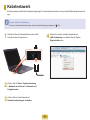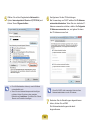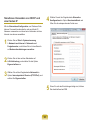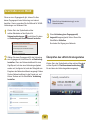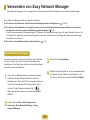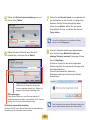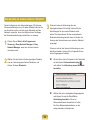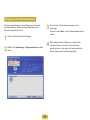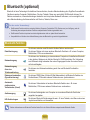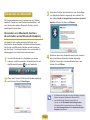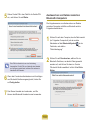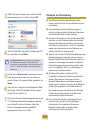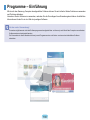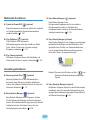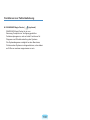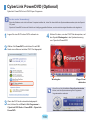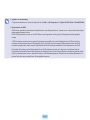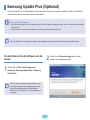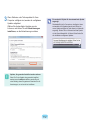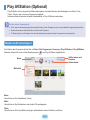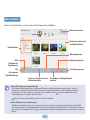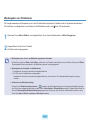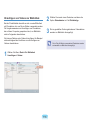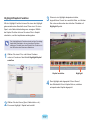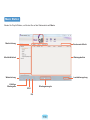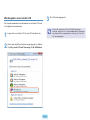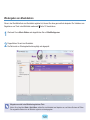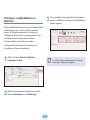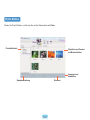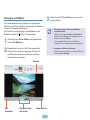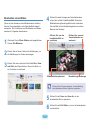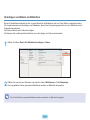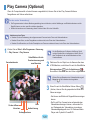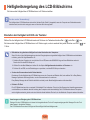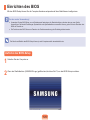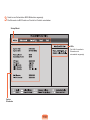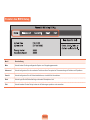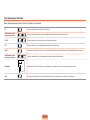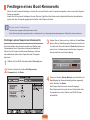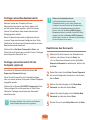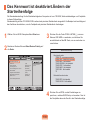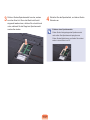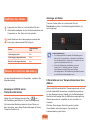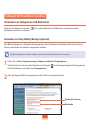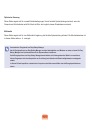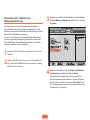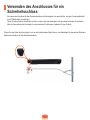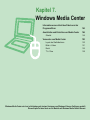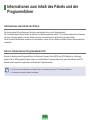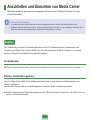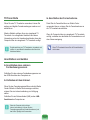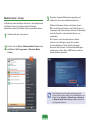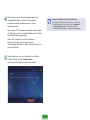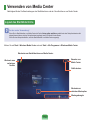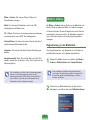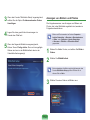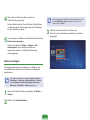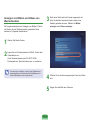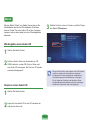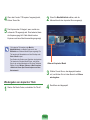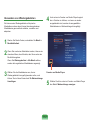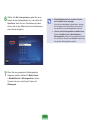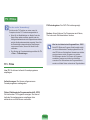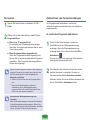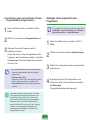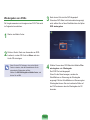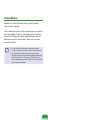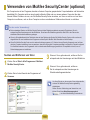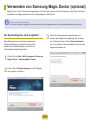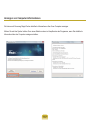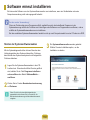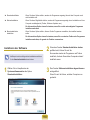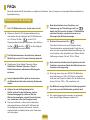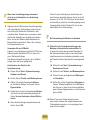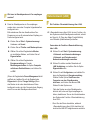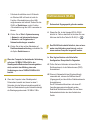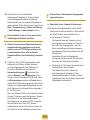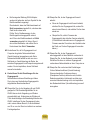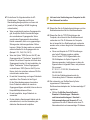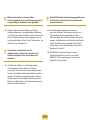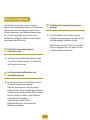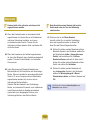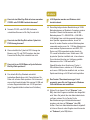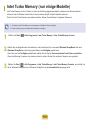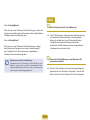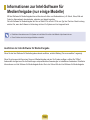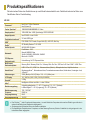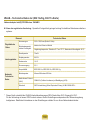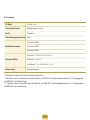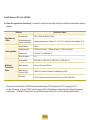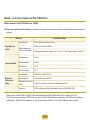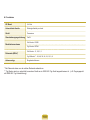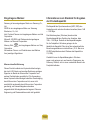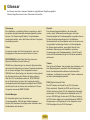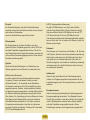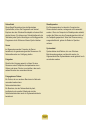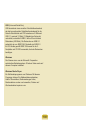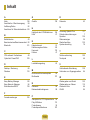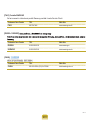User Guide
Benutzerhandbuch
X22

Kapitel 1.
Erste Schritte
Produktmerkmale 2
Vor der ersten Verwendung 3
Inhalt 6
Sicherheitshinweise 7
Ordnungsgemäße Sitzhaltung bei
der Arbeit am Computer 17
Wichtige Sicherheitshinweise 20
Ersatzteile und Zubehör 22
Konformitätserklärungen 24
INFORMATIONEN ZUM WEEE-SYMBOL 34
Übersicht 35
Vorderansicht 35
Statusanzeigen 36
Ansicht von rechts 37
Ansicht von links 38
Rückansicht 39
Ansicht von unten 40
Ein- und Ausschalten des Computers 41
Einschalten des Computers 41
Ausschalten des Computers 41

2
Hochleistungs-Notebook-Computer
■ IntelCore™2Duo,IntelCeleronMDDRII-SpeicherProcessor
■ WLAN
*
,Bluetooth
*
■ 14.1oll”Breitbild-LCD
Benutzerfreundliche AV-Anlage
■ MitdemzurVerfügunggestelltenProgrammPlayAVStationkönnen
SieverschiedeneMultimedia-Inhaltegenießen.
■ Kameramodulistinstalliert
*
Ausgefeiltes Design für verbesserten Bedienkomfort
■ VerschiedeneBefehlstasten
■ Multischacht
■ LuxusdesignmithöheremBedienkomfort
*
DiemitdiesemSymbolgekennzeichnetenElementesindoptionalund
werdenbeieinigenModellenmöglicherweisenichtunterstützt.
Produktmerkmale

3
Vor der ersten Verwendung
EheSiedasBenutzerhandbuchlesen,überprüfenSiezuerstdiefolgendenInformationen.
Informationen zum Benutzerhandbuch
ImLieferumfangdiesesProduktssindein
Installationshandbuch und ein Benutzerhandbuch
enthalten.
SiekönnendenComputereinfacherundbequemer
einsetzen,wennSieentsprechendIhrenErfordernissen
einesderHandbücherverwenden.
Installationshandbuch
DiesesHandbuchstehtIhnenzurVerfügung,damitSie
nachdemComputerkaufbeidererstenBenutzungdes
Computersbequemdarinnachschlagenkönnen.
IndemDokumentwerdendieKomponentendes
ComputersunddieVerfahrenzumAnschließen
beschrieben.
Benutzerhandbuch
SielesengeradedasBenutzerhandbuch.Siekönnendie
Dateijederzeitöffnen,indemSieaufdasDesktopsymbol
doppelklicken.AlternativwählenSieStart > Alle
Programme > Samsung > User Guide > User Guide
aus.
DiesesDokumentbehandeltdieComputerfunktionen,die
Verwendung der Funktionen und die Verwendung des
Programms.
Gebrauch des Handbuchs
LesenSieunbedingtdieSicherheitshinweise,ehe
SiedenComputerverwenden.
ZiehenSiebeimInstallierendesComputersdas
separatgelieferteInstallationshandbuchzuRate.
WennSiesichüberdieHandhabungdesComputers
informierenmöchten,lesenSieimBenutzerhandbuch
nach.
MitdemIndeximBenutzerhandbuchndenSieganz
leichtdiegesuchtenInformationen.
MithilfedesGlossarsimBenutzerhandbuchsnden
SieganzeinfachdieErläuterungenzurBedeutung
technischerBegriffe.
BeiauftretendenProblemenschlagenSiebitteunter
Fragen und AntwortenimBenutzerhandbuchnach.
■
EinigeimBenutzerhandbuchaufgeführteGeräte
undSoftwaresindmöglicherweisenichtmitgeliefert
und/oderaufgrundvonAktualisierungengeändert.
BeachtenSie,dassdieimBenutzerhandbuch
angegebeneComputerumgebungevtl.nichtIhrer
eigenenUmgebungentspricht.
■
AuchkannsichdasfürdenUmschlagunddenText
desBenutzerhandbuchsverwendeteBildvonder
jetzigenGestaltungdesHandbuchsunterscheiden.
■
IndiesemHandbuchwerdendieVerfahrenzur
BedienungvonMausundTouchpadgemeinsam
beschrieben.
■
FürdieAbbildungenindiesemHandbuchwurde
alsBetriebssystemWindowsVistaverwendet.
ÄnderungenderAbbildungenvorbehalten.
■
DasimLieferumfangdesComputersenthaltene
Benutzerhandbuchkannsichjenach
Computermodellunterscheiden.

4
Darstellungsweise von Sicherheitshinweisen
Symbol Darstellungsweise Beschreibung
Achtung
WennSiediemitdiesemSymbolversehenenAnweisungennichtbefolgen,kanndies
VerletzungenbishinzumTodnachsichziehen.
Achtung
WennSiediemitdiesemSymbolversehenenAnweisungennichtbefolgen,kanndies
leichteVerletzungenoderSchädenanIhremEigentumnachsichziehen.
Textliche Darstellung
Symbol Darstellungsweise Beschreibung
Vor der ersten
Verwendung
IndiesemAbschnittsindInformationenenthalten,dievordemVerwendeneinerFunktion
gelesenwerdensollten.
Achtung
IndiesemAbschnittsinddieerforderlichenInformationenzueinzelnenFunktionen
enthalten.
Hinweis
IndiesemAbschnittsindhilfreicheInformationenzurVerwendungeinzelnerFunktionen
enthalten.
Seite XX
BeidieserDarstellungsweisewirddieSeitenzahlangegeben,aufderSieInformationenzu
verwandtenFunktionenoderReferenzinformationenerhalten.
Start > Alle Programme > Samsung
> User Guide > User Guide
SosiehteinMenüpfadzumAusführeneinesProgrammsaus.
KlickenSieaufdieStart-Schaltäche,undwählenSiedann
Alle Programme > Samsung
> User Guide > User GuideindieserReihenfolgeimMenüaus.

5
Copyright
© 2007 Samsung Electronics Co., Ltd.
SamsungElectronicsCo.,Ltd.besitztdasUrheberrechtan
diesemHandbuch.
OhneausdrücklicheGenehmigungvonSamsungElectronics
Co.,Ltd.darfkeinTeildiesesHandbuchsfürirgendwelche
Zweckevervielfältigtoderverbreitetwerden,unabhängigdavon,
aufwelcheArtundWeise,elektronischodermechanisch,dies
geschieht.
DieInformationenindiesemDokumentkönnenohnevorherige
AnkündigungaufgrundvonWeiterentwicklungendesProdukts
geändertwerden.
SamsungElectronicskannfürkeinenDatenverlusthaftbar
gemachtwerden.SorgenSiedafür,Datenverlustendurch
SichernderDatenvorzubeugen.
Sicherheitshinweise für die Unterstützung
des Betriebssystems
BeidemaufdiesemProduktinstalliertenBetriebssystemhandelt
essichumdieneuesteVersionvonWindowsVista.
AndereBetriebssysteme(Windows98,WindowsME,
Windows2000,Windows2003Server,UNIXundLINUX,andere
WindowsVista-Versionenusw.)alsdasbereitsaufdiesem
ComputerinstallierteBetriebssystemwerdennichtunterstützt.
WennaufgrundderInstallationeinesanderenBetriebssystems
Problemeauftreten,bietetdasUnternehmenkeinentechnischen
Support,keinenErsatzundkeineErstattung.Wennein
ServicetechnikeraufgrundeinessolchenProblemsbeiIhnenvor
Ortarbeitet,wirdeineServicegebührerhoben.
DieInstallationeinesProgramms,dasnichtWindowsVista
unterstützt,kannzurFolgehaben,dassdasProgrammnicht
korrektfunktioniert.
IndiesemFallwendenSiesichbitteandenHerstellerder
betreffendenSoftware,umdasProblemzulösen.WennSie
unsereDiensteinAnspruchnehmen,umeinProblemzulösen,
dasdurchinkompatibleSoftwareverursachtwurde,wirdeine
Servicegebührerhoben.

6
Inhalt
Kapitel 1. Erste Schritte
Produktmerkmale 2
Vor der ersten Verwendung 3
Inhalt
6
Sicherheitshinweise
7
Ordnungsgemäße Sitzhaltung bei der
Arbeit am Computer 17
Wichtige Sicherheitshinweise 2
0
Ersatzteile und Zubehör 2
2
Konformitätserklärungen 2
4
INFORMATIONEN ZUM WEEE-SYMBOL 3
4
Übersicht 3
5
Vorderansicht 35
Statusanzeigen 36
Ansicht von rechts 37
Ansicht von links 38
Rückansicht 39
Ansicht von unten 40
Ein- und Ausschalten des Computers 4
1
Einschalten des Computers 41
Ausschalten des Computers 41
Kapitel 2. Verwenden des Computers
Tastatur 43
Touchpad 4
6
CD-Laufwerk 4
9
EinlegenundAuswerfeneinerCD 49
BrennenvonCDs 50
HD-DVD 51
Blu-Ray 53
Multischacht 5
5
Steckplatz für PCI Express-Karte 5
8
Anschließen eines Monitors/
Fernsehgeräts 59
AnschließeneinesMonitors 59
AnschließeneinesFernsehgeräts 60
AnzeigenmiteinemMonitor/
Fernsehgerät 61
Fernsehen (optional) 6
2
Lautstärke einstellen 6
3
Kapitel 3. Verwenden von Microsoft
Windows Vista
Informationen zu Microsoft Windows
Vista 66
Begrüßungscenter 66
HilfeundSupport 67
Das Bildschirmlayout von Windows
Vista 68
Desktop 68
Startmenü 70
Sidebar/Minianwendung 72
Fenster 75
Systemsteuerung 7
8
ÖffnenderSystemsteuerung 78
Benutzerkonten 80
Phishinglter 85
Benutzersteuerung 87
Windows-Mobilitätscenter 89
Kapitel 4. Verwenden des Netzwerks
Kabelnetzwerk 91
WLAN 9
4
AnschließenaneinWLAN 95
Verwenden von Easy Network Manager 9
6
Netzwerkeinstellungen 96
Verwenden an einem anderen Standort 98
DiagnosedesNetzwerkstatus 99
Verbinden mit einem Modem 10
0
Bluetooth (optional) 10
1
Bluetooth-Funktion 101
VerwendenvonBluetooth 102
Kapitel 5. Verwenden der
Anwendungen
Programme – Einführung 106
CyberLink PowerDVD (Optional) 10
9
Samsung Update Plus (Optional) 11
1
Play AVStation (Optional) 11
3
StartenundFensterlayout 113
MovieStation 114
MusicStation 118
Photo Station 122
Play Camera (Optional) 12
6
Kapitel 6. Einstellungen und Upgrade
Helligkeitsregelung des
LCD-Bildschirms 128
Einrichten des BIOS 12
9
AufrufendesBIOS-Setup 129
FensterdesBIOS-Setup 131
Festlegen eines Boot-Kennworts 13
3
Das Kennwort ist deaktiviert.Ändern
der Startreihenfolge 135
Aufrüsten des Speichers 136
Akku 13
8
Einsetzen/EntfernendesAkkus 138
AuadendesAkkus 139
MessenderrestlichenAkkuladung 139
VerlängernderEinsatzdauerdes
Akkus 140
Verwenden des Anschlusses für ein
Sicherheitsschloss 143
Kapitel 7. Windows Media Center
Informationen zum Inhalt des
Pakets und der Programmführer 145
Anschließen und Einrichten von
Media Center 146
Zubehör 146
Verwenden von Media Center 15
0
LayoutdesStartbildschirms 150
Bilder+Videos 151
Musik 155
TV+Filme 159
Kapitel 8. Anhang
Verwenden von McAfee
SecurityCenter (optional) 165
Verwenden von Samsung
Magic Doctor (optional) 166
Software erneut installieren 16
8
FAQs 17
0
ProblemebeiderAnzeige 170
Modem 171
Kabelnetzwerk(LAN) 173
Drahtlosnetzwerk(WLAN) 174
Spiele und Programme 179
Bluetooth 180
HDDVD 181
Blu-Ray 182
Andere 183
Intel Turbo Memory
(nur einige Modelle) 184
FAQs 185
Informationen zur Intel-Software für
Medienfreigabe (nur einige Modelle) 186
Produktspezikationen 187
Glossar 19
5
Inhalt 19
9
Contact SAMSUNG WORLD WIDE 20
0

7
Informationen zur Installation Informationen zur
Stromversorgung
Installieren Sie das Produkt
nicht an Orten mit hoher
Luftfeuchtigkeit, wie z. B.
Badezimmern.
EsbestehtdieGefahreines
elektrischenSchlages.Setzen
SiediesesGerätnurbeidenim
BenutzerhandbuchdesHerstellers
genanntenBetriebsbedingungen
ein.
Halten Sie die Verpackungsfolien
von Kindern fern.
EsbestehtdieGefahrdes
Erstickens.
Halten Sie einen Abstand von
mindestens 15 cm zwischen
dem Computer und der Wand,
und stellen Sie keine Objekte
dazwischen.
DieskannzueinemAnstiegder
InnentemperaturdesComputers
und damit einhergehend zu
erhöhterVerletzungsgefahrführen.
Installieren Sie den Computer
nicht auf einer geneigten
Fläche oder an einer Stelle,
die Vibrationen ausgesetzt ist.
Vermeiden Sie es, den Computer
längere Zeit an einer solchen
Stelle zu verwenden.
DieserhöhtdieGefahreiner
StörungodervonSchädenam
Gerät.
Berühren Sie den Netzstecker
und das Netzkabel niemals
mit feuchten Händen.
EsbestehtdieGefahreines
elektrischenSchlages.
Überschreiten Sie niemals
die Standardkapazität
(Spannung/Stromstärke) von
Mehrfachsteckerleisten oder
Verlängerungskabeln, die Sie
für dieses Gerät verwenden.
EsbestehtdieGefahreines
elektrischen Schlages oder
einesBrandes.
Die Abbildungen von
Netzstecker und Steckdose
variieren je nach
SpezikationdesLandes
und Produktmodell.
Achtung
WennSiediemitdiesemSymbolversehenenAnweisungennichtbefolgen,kanndiesVerletzungenbishinzumTodnachsichziehen.
Sicherheitshinweise
LesenSiediefolgendenSicherheitshinweiseausSicherheitsgründenundzurVermeidungvonSchädengenauestens
durch.DadiesallgemeinfürSamsungComputergilt,könneneinigeZahlenwertemöglicherweisevondenwahren
Zahlenwertenabweichen.

8
Wenn das Netzkabel oder
der Netzstecker Geräusche
machen, trennen Sie das
Netzkabel von der Steckdose,
und wenden Sie sich an ein
Kundendienstzentrum.
EsbestehtdieGefahreines
elektrischen Schlages oder eines
Brandes.
Verwenden Sie keine
beschädigten Steckdosen,
Stecker und Netzkabel.
EsbestehtdieGefahreines
elektrischen Schlages oder eines
Brandes.
Schließen Sie das Netzkabel
sicher an die nächste Steckdose
und das Netzteil an.
AndernfallsbestehtBrandgefahr.
Ziehen Sie niemals am Kabel,
um den Netzstecker aus der
Steckdose zu ziehen.
WenndasKabelbeschädigt
wird,könnenSiedadurcheinen
Stromschlagbekommen.
Biegen Sie das Netzkabel nicht
zu stark, und stellen Sie keine
schweren Objekte darauf.
Bewahren Sie das Netzkabel
unbedingt außerhalb der
Reichweite von Kindern und
Haustieren auf.
WenndasKabelbeschädigt
wird,könnenSiedadurcheinen
Stromschlagbekommen,oderein
Brandkannentstehen.
Verwenden Sie eine
Wandsteckdose oder
Mehrfachsteckerleiste mit
Erdung.
Andernfallskanneszu
Stromschlägenkommen.

9
Halten Sie den Akku aus der
Reichweite von Säuglingen und
Haustieren, da sie ihn in den
Mund nehmen könnten.
EsbestehtdieGefahreines
elektrischen Schlages oder des
Erstickens.
Hinweise zum
Verwenden des Akkus
Wenn Wasser oder eine
andere Substanz in den
Netzanschluss, das Netzteil
oder in den Computer gelangt,
trennen Sie das Netzkabel,
und wenden Sie sich an das
Kundendienstzentrum.
DurchSchädenandenGeräten
imInnerendesComputers
könnenSieeinenStromschlag
bekommen,oderesbesteht
Brandgefahr.
Informationen zur
Verwendung
Lösen Sie vor dem Reinigen
alle an den Computer
angeschlossenen Kabel. Wenn
Sie einen Notebook-Computer
verwenden, müssen Sie den
Akku entfernen.
EsbestehtdieGefahreines
elektrischen Schlages oder von
SchädenamGerät.
Schließen Sie keine an
ein digitales Telefon
angeschlossene Telefonleitung
an das Modem an.
EsbestehtdieGefahreines
elektrischen Schlages oder von
SchädenamGerät.

10
Stellen Sie keine Tassen oder
Behälter mit Wasser oder
Chemikalien auf dem Computer
oder in seiner Nähe ab.
WennWasseroderChemikalienin
denComputergelangen,kannes
zuBrändenoderStromschlägen
kommen.
Wenn der Computer herunterfällt
oder kaputt geht, trennen Sie
das Netzkabel, und wenden Sie
sich zur Durchführung einer
Sicherheitsprüfung an das
Kundendienstzentrum.
DurchVerwendungeinesdefekten
Computers kann ein elektrischer
Schlagverursachtwerden,oderes
bestehtBrandgefahr.
Vermeiden Sie direktes
Sonnenlicht, wenn sich der
Computer an einem luftdichten
Standort, z. B. in einem
Fahrzeug,bendet.
EsbestehtdieGefahreines
Brandes.DerComputerkönnte
überhitzen,underbietetzudem
eineGelegenheitfürDiebe.
Hinweise zur Aufrüstung
Demontieren Sie niemals die
Stromversorgung oder das
Netzteil.
EsbestehtdieGefahreines
elektrischenSchlages.
Wenn Sie die Batterie der
Echtzeituhr entnehmen,
halten Sie diese aus der
Reichweite von Kindern, da
sie sie berühren und/oder
verschlucken könnten.
EsbestehtdieGefahrdes
Erstickens.WenneinKindsie
verschluckthat,wendenSiesich
sofortaneinenArzt.

11
Verwenden Sie ausschließlich
zugelassene Teile (Multistecker,
Batterie und Speicher),
und nehmen Sie Teile nie
auseinander.
EsbestehtdieGefahreines
elektrischenSchlages,eines
BrandesodervonSchädenam
Gerät.
Fahren Sie den Computer
herunter, und lösen
Sie alle Kabel, ehe Sie
das Computergehäuse
öffnen. Wenn ein Modem
angeschlossen ist, trennen
Sie die Telefonleitung. Wenn
Sie einen Notebook-Computer
verwenden, müssen Sie die
Batterie entfernen.
Andernfallskanneszu
Stromschlägenkommen.
Hinweise zur
Aufbewahrung und
zum Transport
Beachten Sie die Vorschriften
für den jeweiligen Standort
(z. B. Flugzeug, Krankenhaus
usw.), wenn Sie eine drahtlose
Kommunikations-ein-richtung
(WLAN, Bluetooth usw.)
verwenden.
Wenn Sie den Notebook-
Computer zusammen mit
anderen Geräten wie Netzteil,
Maus, Büchern usw. tragen,
müssen Sie darauf achten, dass
Sie nichts gegen den Bildschirm
des Notebooks drücken.
WennSieeinenschweren
GegenstandgegendenNotebook-
Computerdrücken,kannein
weißerFleckodereineMarkierung
aufdemLCD-Bildsschirm
entstehen.AchtenSiedeshalb
sorgfältigdarauf,dassSiekeinen
DruckaufdasNotebookausüben.
BewahrenSiedenNotebook-
Computer in diesem Fall in einem
gesonderten Fach getrennt von
denanderenObjektenauf.

12
Vorsicht
WennSiediemitdiesemSymbolversehenenAnweisungennichtbefolgen,kanndiesleichteVerletzungenoderSchädenamGerät
nachsichziehen.
Informationen zur
Installation
Hinweise zum Verwenden des Akkus
Blockieren Sie nicht die
Anschlüsse (Öffnungen),
Lüftungsschlitze usw. des
Geräts, und führen Sie keine
Objekte in das Gerät ein.
DurchSchädenaneiner
KomponenteimInnerendes
ComputerskönnenSieeinen
Stromschlagbekommen,oder
einBrandkannentstehen.
Wenn Sie den Computer
seitlich liegend verwenden,
stellen Sie ihn so auf, dass die
Lüftungsschlitze nach oben
weisen.
VersäumenSiedies,so
kannespassieren,dassdie
InnentemperaturdesComputers
ansteigt und der Computer
versagtoderstehenbleibt.
Legen Sie keine schweren
Gegenstände auf das Gerät.
Diesführtevtl.zueinemProblem
mitdemComputer.Außerdem
kanndasObjekthinfallenund
Verletzungen verursachen oder
denComputerbeschädigen.
Entsorgen Sie die Altakkus
entsprechend den einschlägigen
Bestimmungen.
■ EsbestehtdieGefahreines
BrandesodereinerExplosion.
■ DiekorrekteMethodezur
Entsorgung von Altakkus
kannsichjenachStandort
unterscheiden.
EntsorgenSiegebrauchte
Batterienentsprechendden
gesetzlichenBestimmungen.
Werfen Sie die Batterie fort
und nehmen Sie sie nicht
auseinander. Legen Sie sie
niemals in Wasser.
DamitkönnenSieVerletzungen,
BrändeoderExplosionen
verursachen.
Verwenden Sie nur von Samsung
Electronics zugelassene Akkus.
AndernfallskanneszuExplosionen
kommen.
Vermeiden Sie beim
Aufbewahren oder Herumtragen
von Akkus jeglichen Kontakt
mit Metallobjekten wie
Autoschlüsseln oder Klammern.
KontaktmiteinemMetallkann
ÜberstromundhoheTemperaturen
verursachen.Dieskanndie
Batteriebeschädigenoderein
Feuerverursachen.
Laden Sie die Akkus
entsprechend den Anweisungen
im Handbuch.
AndernfallskanneszuBränden
oderExplosionenaufgrundvon
SchädenamGerätkommen.
Lassen Sie die Batterie nicht
erhitzen oder setzen sie keiner
Wärme aus (z. B. in einem
Fahrzeug im Sommer).
EsbestehtdieGefahreiner
ExplosionodereinesBrandes.

13
Informationen zur Verwendung
Stellen Sie keine Kerzen,
brennenden Zigarren usw. über
oder auf das Gerät.
EsbestehtdieGefahreines
Brandes.
Vergewissern Sie sich, dass
das Gerät nach Reparaturen
einer Überprüfung durch einen
Sicherheitsingenieur unterzogen
wird.
AutorisierteKundendienstzentren
vonSamsungführennach
allen Reparaturen eine
Sicherheitsüberprüfungdurch.
WennSieeinrepariertesGerät
verwenden,ohneeseiner
Sicherheitsprüfungunterziehen,
kanndieGefahreineselektrischen
SchlagesoderBrandesbestehen.
Schalten Sie das System
bei Gewitter sofort aus, und
ziehen Sie das Netzkabel und
die Telefonleitung aus der
Wandsteckdose. Verwenden Sie
weder Modem noch Telefon.
EsbestehtdieGefahreines
elektrischen Schlages oder eines
Brandes.
Schließen Sie nur zugelassene
Geräte an Stecker und
Anschlüsse des Computers an.
Andernfallskanneszu
StromschlägenundBränden
kommen.
Schließen Sie die LCD-Anzeige
nur, nachdem Sie kontrolliert
haben, ob der Notebook-
Computer ausgeschaltet ist.
DieTemperaturkannansteigenund
zumÜberhitzenundzurVerformung
desProduktsführen.
Drücken Sie nicht auf die
Auswurftaste, während das
Disketten/CD-ROM-Laufwerk in
Betrieb ist.
SiekönntenDatenverlieren,unddie
Plattekönnteplötzlichausgeworfen
werden und Verletzungen
verursachen.
Lassen Sie das Gerät im Einsatz
nicht fallen.
DieskannkörperlicheVerletzungen
oderdenVerlustvonDaten
verursachen.
Berühren Sie weder die
Antenne noch Bauteile der
Stromversorgung wie den
Stromstecker.
EsbestehtdieGefahreines
elektrischenSchlages.
Wenn Sie mit Computerbauteilen
arbeiten, befolgen Sie die
Anweisungen des mit den
Bauteilen zur Verfügung
gestellten Handbuchs.
AndernfallskanneszuSchädenam
Gerätkommen.
Wenn Rauch aus dem Computer
austritt, oder wenn es verbrannt
riecht, ziehen Sie das Netzkabel
aus der Wandsteckdose,
und wenden Sie sich an ein
Kundendienstzentrum. Wenn es
sich bei Ihrem Computer um ein
Notebook handelt, vergessen Sie
nicht, die Batterie zu entfernen.
EsbestehtdieGefahreines
Brandes.

14
Verwenden Sie keine
beschädigtenodermodizierten
CDs/Disketten.
EsbestehtdieGefahrvonSchäden
amGerätoderkörperlichen
Verletzungen.
Stecken Sie Ihre Finger nicht in
den PC-Kartenschacht.
EsbestehtdieGefahrvon
Verletzungen oder eines
elektrischenSchlages.
Verwenden Sie zum Reinigen des
Computers einen empfohlenen
Spezialreiniger, und schalten Sie
den Computer erst wieder an,
wenn er vollständig getrocknet
ist.
Andernfallskanneszu
Stromschlägenkommen.
Setzen Sie das den Notauswurf
der Disk mit einer Papierklammer
nur dann ein, wenn das optische
Laufwerk angehalten ist. Setzen
Sie das den Notauswurf der Disk
nur dann ein, wenn das optische
Laufwerk angehalten ist.
EsbestehtdieGefahrvon
Verletzungen.
Gehen Sie mit Ihrem Gesicht
nicht zu nahe an den Schacht
des optischen Laufwerks,
solange dieser in Betrieb ist.
EsbestehtVerletzungsgefahr
durchplötzlichesAuswerfen.
Überprüfen Sie CDs vor dem
Verwenden auf Risse und
Schäden.
HierdurchkönnendieDisk
beschädigtundeineStörungdes
GerätsodersogareineVerletzung
desBenutzersverursachtwerden.

15
Geben Sie Acht, wenn Sie das
Produkt oder dessen Bauteile
berühren.
DieskannSachschädenamGerät
oderPersonenschädenzurFolge
haben.
Achten Sie darauf, keine
Computerteile oder das Gerät
fallen zu lassen.
DieskannzueinemBrandoderzu
SchädenamGerätführen.
Vergessen Sie nicht nach
einem Zusammenbau und vor
dem Anschließen ans Netz
die Computerabdeckung zu
schließen.
EsbestehtdieGefahreines
elektrischenSchlages,wennSie
mitIhremKörpereininternes
Bauteilberühren.
Verwenden Sie nur von Samsung
Electronics zugelassene Teile.
AndernfallskanneszuFeueroder
SchädenamGerätkommen.
Zerlegen oder reparieren Sie das
Produkt auf keinen Fall.
EsbestehtdieGefahreines
elektrischen Schlages oder eines
Brandes.
Wenn Sie ein Gerät anschließen
möchten, das nicht von
Samsung Electronics hergestellt
oder zugelassen ist, fragen Sie
vor dem Anschließen des Geräts
bei einem Kundendienstzentrum
nach.
EsbestehtdieGefahrvon
SchädenamGerät.
Hinweise zur
Aufbewahrung und
zum Transport
Zum Transportieren des
Geräts schalten Sie es aus,
und ziehen Sie zuerst alle
angeschlossenen Kabel ab.
DasProduktkönntebeschädigt
werden,oderBenutzerüberdie
Kabelstolpern.
Wird das Notebook längere
Zeit nicht genutzt, wird
dringend empfohlen, den
Akku zu entladen und ihn
sicher zu lagern.
DieBatteriewirdsoin
optimalemZustandgehalten.
Beobachten und verwenden
Sie den Computer nicht,
während Sie ein Fahrzeug
fahren.
EsbestehtdieGefahreines
Brandes.KonzentrierenSie
sichaufdasFahren.
Hinweise zur Aufrüstung

16
Sicherheitshinweise zum Vermeiden von Datenverlust (Festplattenverwaltung)
Achten Sie sorgfältig darauf, die
Daten auf Festplattenlaufwerken
nicht zu beschädigen.
■ EinFestplattenlaufwerk
isthinsichtlichexterner
Einwirkungenextrem
empndlich,sodasssolche
SchlägeundStößeDatenverlust
aufderFestplatteverursachen
können.
■ GehenSiebesonderssorgfältig
vor,weildieDatenaufder
Festplattebeschädigtwerden
können,wennSiedenComputer
beimAnschaltenbewegenoder
wenndasGeräteinenSchlag
erhält.
■ DasUnternehmenhaftetnicht
fürdenVerlustvonDaten,wenn
dieserdurchNachlässigkeit
desKundenoderdurchfalsche
Umgebungsbedingungen
verursachtist.
Mögliche Ursachen für die
Beschädigung von Daten auf
einer Festplatte.
■ Datenkönnenbeim
Auseinandernehmen und
erneutenZusammenbaudes
Computersdurcheineexterne
EinwirkungaufdieFestplatte
verlorengehen.
■ Datenkönnenverloren
gehen,wennderComputer
aufgrundeinesStromausfalls
ausgeschaltet oder
zurückgesetztwird,währenddas
FestplattenlaufwerkinBetrieb
ist.
■ Datenkönnenaufgrund
derInfektionmiteinem
Computervirus verloren gehen
undlassensichmöglicherweise
nichtmehrwiederherstellen.
■ Datenkönnenverlorengehen,
wennderNetzstromwährendder
AusführungeinesProgramms
ausgeschaltetwird.
■ WennSiedenComputer
bewegenoderSchlägen
aussetzen,währenddie
Festplatteaktivist,können
ganzeDateienoderSektoren
aufderFestplattebeschädigt
werden.
Sichern Sie Ihre Daten regelmäßig, um Datenverluste aufgrund von Schäden an der Festplatte zu
verhindern.

17
Ordnungsgemäße Haltung
Stellen Sie die Höhe von Schreibtischen und Stühlen so
ein, dass sie für Ihre Körpergröße geeignet sind.
DieHöhevonTischundStuhlsolltensoeingestelltwerden,
dassIhrArmeinenrechtenWinkelbildet,wennSiedieHand
überdieTastaturhalten,währendSieaufihremStuhlsitzen.
StellenSiedieHöhedesStuhlsein,sodassIhreFerse
bequemaufdemBodenauiegt.
■ VerwendenSiedenComputernichtimLiegen,sondern
nurwennSiesitzen.
■ VerwendenSiedenComputernichtaufIhremSchoß.
WenndieComputertemperaturzunimmt,bestehtdie
GefahrvonVerbrennungen.
■ HaltenSieIhrHandgelenkbeiderArbeitgerade.
■ VerwendenSieeinenStuhlmiteinerkomfortablen
Rückenlehne.
■ HaltenSiedenSchwerpunktIhresBeinesnichtaufdem
Stuhl,sondernaufIhrenFüßen,wennSieaufeinem
Stuhlsitzen.
■ WennSiedenComputerwährendeinesTelefongesprächs
verwendenmöchten,machenSievomHeadset
Gebrauch.EsistschlechtfürdieKörperhaltung,wenn
SiedenComputerbenutzenunddasTelefonzwischen
SchulterundOhreinklemmen.
■ StellenSiehäugverwendeteArbeitsgegenständein
Reichweiteab(damitSiesiemitdenHändenleicht
greifenkönnen).
Ordnungsgemäße Sitzhaltung bei der Arbeit am
Computer
AchtenSiebeiderArbeitmitdemComputeraufeinekorrekteKörperhaltung,denndiesistsehrwichtig,um
körperlicheSchädenzuverhindern.
DiefolgendenergonomischenAnweisungensollenIhnenhelfen,währendderArbeitmitdemComputereine
ordnungsgemäßeSitzhaltungzubewahren.LesenundbefolgenSiedieseHinweisesorgfältig,währendSieden
Computerverwenden.
AnsonstensteigtdieWahrscheinlichkeitvonRSI-Verletzungen(RSI=RepetitiveStrainInjury,Verletzung
durchwiederholteBelastung)aufgrundwiederholterArbeitsabläufe,undeskannzuschwerenkörperlichen
Beeinträchtigungenkommen.
DieAnweisungenindiesemHandbuchwurdenfürdenStandardbenutzerentwickelt.FürBenutzer,dienichtalsStandardbenutzer
anzusehensind,müssendieEmpfehlungenandieBedürfnissedesjeweiligenBenutzersangepasstwerden.
DadiesallgemeinfürSamsungComputergilt,könneneinigeZahlenwertemöglicherweisevondenwahrenZahlenwertenabweichen.

18
Augenposition
Stellen Sie den Monitor oder den LCD-Bildschirm in
mindestens 50 cm Entfernung von Ihren Augen auf.
■ StellendieHöhedesMonitorsoderdesLCD-
Bildschirmssoein,dasssichseineOberkantemaximal
aufAugenhöhebendet.
■ VermeidenSiees,denMonitoroderLCD-Bildschirm
übertriebenhelleinzustellen.
■ HaltenSiedenMonitoroderLCD-Bildschirmsauber.
■ HaltenSiealsBrillenträgerIhreGläsersauber,wenn
SiedenComputerverwenden.
■ WennSiedenInhaltvonbedrucktemPapierinden
Computereingeben,verwendenSieeinenPapierhalter
so,dasssichdasPapierfastaufgleicherHöhemit
demMonitorbendet.
Handstellung
Halten Sie Ihren Arm (wie in der Abbildung gezeigt) im
rechten Winkel.
■ HaltenSiedenArmso,dassderUnterarmzwischen
EllbogenundHandwaagerechtliegt.
■ HaltenSieIhreHandächebeimSchreibennichtüber
dieTastatur.
■ HaltenSiedieMausnichtmitübermäßigerKraft.
■ DrückenSiedieTastatur,dasTouchpadoderdieMaus
nichtmitübermäßigerKraft.
■ Eswirdempfohlen,eineexterneTastaturundeine
Mausanzuschließen,wennSielängereZeitam
Computerarbeiten.
50Cm

19
Lautstärkeregler (Kopfhörer und
Lautsprecher)
Überprüfen Sie die eingestellte Lautstärke, ehe Sie
Musik hören.
■ ÜberprüfenSievordemVerwendenvonKopfhörern,
obdieeingestellteLautstärkezuhochist.
■ VerwendenSiedieKopfhörernichtüberlängereZeit.
Nutzungsdauer (Pausenzeit)
■ UnterbrechenSiedieArbeitalle50Minutenfür10
Minuten,wennSielängeralseineStundearbeiten.
Beleuchtung
■ VerwendenSiedenComputernichtaneinem
dunklenOrt.DieLichtverhältnisseamEinsatzortdes
Computersmüssensosein,dassSieeinBuchlesen
können.
■ IndirekteBeleuchtungwirdempfohlen.VerwendenSie
Vorhänge,umSpiegelungenaufdemLCD-Bildschirm
zuvermeiden.
Betriebsbedingungen
■ VerwendenSiedenComputernichtanheißenund
feuchtenStandorten.
■ SetzenSiediesenComputernurinnerhalbder
imBenutzerhandbuchangegebenenBereichefür
LufttemperaturundLuftfeuchtigkeitein.
Kontrollieren Sie
die Lautstärke!!
Seite wird geladen ...
Seite wird geladen ...
Seite wird geladen ...
Seite wird geladen ...
Seite wird geladen ...
Seite wird geladen ...
Seite wird geladen ...
Seite wird geladen ...
Seite wird geladen ...
Seite wird geladen ...
Seite wird geladen ...
Seite wird geladen ...
Seite wird geladen ...
Seite wird geladen ...
Seite wird geladen ...
Seite wird geladen ...
Seite wird geladen ...
Seite wird geladen ...
Seite wird geladen ...
Seite wird geladen ...
Seite wird geladen ...
Seite wird geladen ...
Seite wird geladen ...
Seite wird geladen ...
Seite wird geladen ...
Seite wird geladen ...
Seite wird geladen ...
Seite wird geladen ...
Seite wird geladen ...
Seite wird geladen ...
Seite wird geladen ...
Seite wird geladen ...
Seite wird geladen ...
Seite wird geladen ...
Seite wird geladen ...
Seite wird geladen ...
Seite wird geladen ...
Seite wird geladen ...
Seite wird geladen ...
Seite wird geladen ...
Seite wird geladen ...
Seite wird geladen ...
Seite wird geladen ...
Seite wird geladen ...
Seite wird geladen ...
Seite wird geladen ...
Seite wird geladen ...
Seite wird geladen ...
Seite wird geladen ...
Seite wird geladen ...
Seite wird geladen ...
Seite wird geladen ...
Seite wird geladen ...
Seite wird geladen ...
Seite wird geladen ...
Seite wird geladen ...
Seite wird geladen ...
Seite wird geladen ...
Seite wird geladen ...
Seite wird geladen ...
Seite wird geladen ...
Seite wird geladen ...
Seite wird geladen ...
Seite wird geladen ...
Seite wird geladen ...
Seite wird geladen ...
Seite wird geladen ...
Seite wird geladen ...
Seite wird geladen ...
Seite wird geladen ...
Seite wird geladen ...
Seite wird geladen ...
Seite wird geladen ...
Seite wird geladen ...
Seite wird geladen ...
Seite wird geladen ...
Seite wird geladen ...
Seite wird geladen ...
Seite wird geladen ...
Seite wird geladen ...
Seite wird geladen ...
Seite wird geladen ...
Seite wird geladen ...
Seite wird geladen ...
Seite wird geladen ...
Seite wird geladen ...
Seite wird geladen ...
Seite wird geladen ...
Seite wird geladen ...
Seite wird geladen ...
Seite wird geladen ...
Seite wird geladen ...
Seite wird geladen ...
Seite wird geladen ...
Seite wird geladen ...
Seite wird geladen ...
Seite wird geladen ...
Seite wird geladen ...
Seite wird geladen ...
Seite wird geladen ...
Seite wird geladen ...
Seite wird geladen ...
Seite wird geladen ...
Seite wird geladen ...
Seite wird geladen ...
Seite wird geladen ...
Seite wird geladen ...
Seite wird geladen ...
Seite wird geladen ...
Seite wird geladen ...
Seite wird geladen ...
Seite wird geladen ...
Seite wird geladen ...
Seite wird geladen ...
Seite wird geladen ...
Seite wird geladen ...
Seite wird geladen ...
Seite wird geladen ...
Seite wird geladen ...
Seite wird geladen ...
Seite wird geladen ...
Seite wird geladen ...
Seite wird geladen ...
Seite wird geladen ...
Seite wird geladen ...
Seite wird geladen ...
Seite wird geladen ...
Seite wird geladen ...
Seite wird geladen ...
Seite wird geladen ...
Seite wird geladen ...
Seite wird geladen ...
Seite wird geladen ...
Seite wird geladen ...
Seite wird geladen ...
Seite wird geladen ...
Seite wird geladen ...
Seite wird geladen ...
Seite wird geladen ...
Seite wird geladen ...
Seite wird geladen ...
Seite wird geladen ...
Seite wird geladen ...
Seite wird geladen ...
Seite wird geladen ...
Seite wird geladen ...
Seite wird geladen ...
Seite wird geladen ...
Seite wird geladen ...
Seite wird geladen ...
Seite wird geladen ...
Seite wird geladen ...
Seite wird geladen ...
Seite wird geladen ...
Seite wird geladen ...
Seite wird geladen ...
Seite wird geladen ...
Seite wird geladen ...
Seite wird geladen ...
Seite wird geladen ...
Seite wird geladen ...
Seite wird geladen ...
Seite wird geladen ...
Seite wird geladen ...
Seite wird geladen ...
Seite wird geladen ...
Seite wird geladen ...
Seite wird geladen ...
Seite wird geladen ...
Seite wird geladen ...
Seite wird geladen ...
Seite wird geladen ...
Seite wird geladen ...
Seite wird geladen ...
Seite wird geladen ...
Seite wird geladen ...
Seite wird geladen ...
Seite wird geladen ...
Seite wird geladen ...
Seite wird geladen ...
Seite wird geladen ...
Seite wird geladen ...
-
 1
1
-
 2
2
-
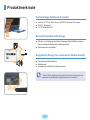 3
3
-
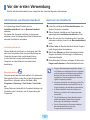 4
4
-
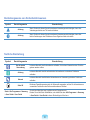 5
5
-
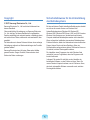 6
6
-
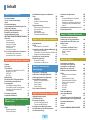 7
7
-
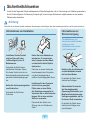 8
8
-
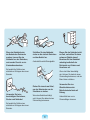 9
9
-
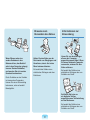 10
10
-
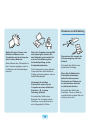 11
11
-
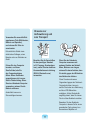 12
12
-
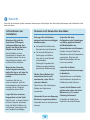 13
13
-
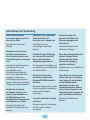 14
14
-
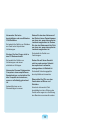 15
15
-
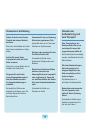 16
16
-
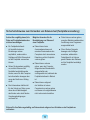 17
17
-
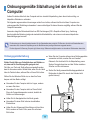 18
18
-
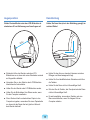 19
19
-
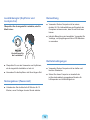 20
20
-
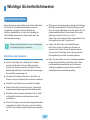 21
21
-
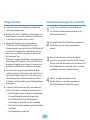 22
22
-
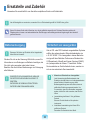 23
23
-
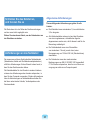 24
24
-
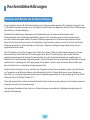 25
25
-
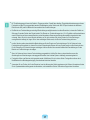 26
26
-
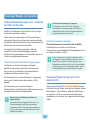 27
27
-
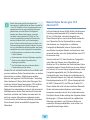 28
28
-
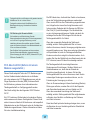 29
29
-
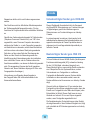 30
30
-
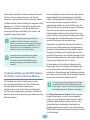 31
31
-
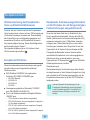 32
32
-
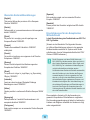 33
33
-
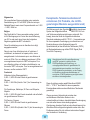 34
34
-
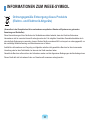 35
35
-
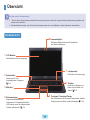 36
36
-
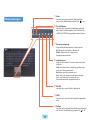 37
37
-
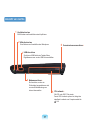 38
38
-
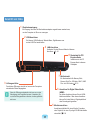 39
39
-
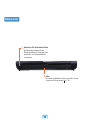 40
40
-
 41
41
-
 42
42
-
 43
43
-
 44
44
-
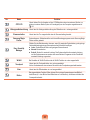 45
45
-
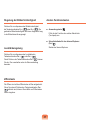 46
46
-
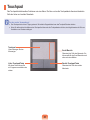 47
47
-
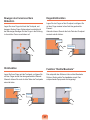 48
48
-
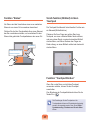 49
49
-
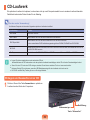 50
50
-
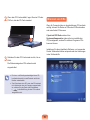 51
51
-
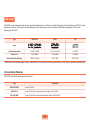 52
52
-
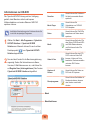 53
53
-
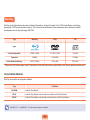 54
54
-
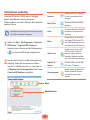 55
55
-
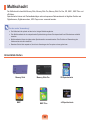 56
56
-
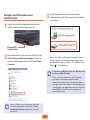 57
57
-
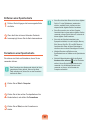 58
58
-
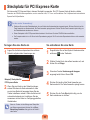 59
59
-
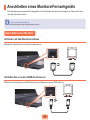 60
60
-
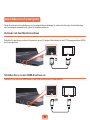 61
61
-
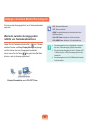 62
62
-
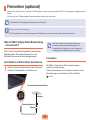 63
63
-
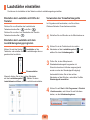 64
64
-
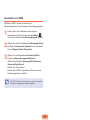 65
65
-
 66
66
-
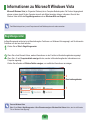 67
67
-
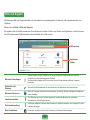 68
68
-
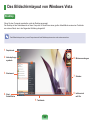 69
69
-
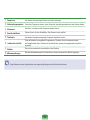 70
70
-
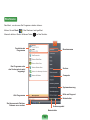 71
71
-
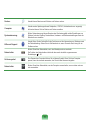 72
72
-
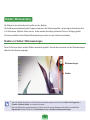 73
73
-
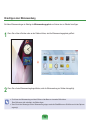 74
74
-
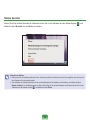 75
75
-
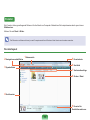 76
76
-
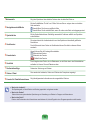 77
77
-
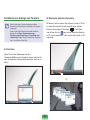 78
78
-
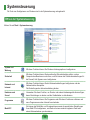 79
79
-
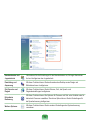 80
80
-
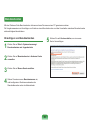 81
81
-
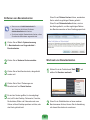 82
82
-
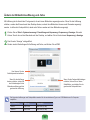 83
83
-
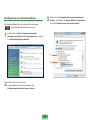 84
84
-
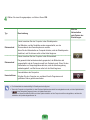 85
85
-
 86
86
-
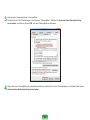 87
87
-
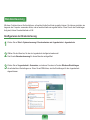 88
88
-
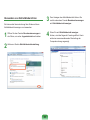 89
89
-
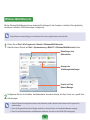 90
90
-
 91
91
-
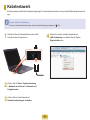 92
92
-
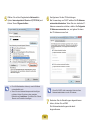 93
93
-
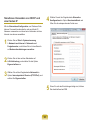 94
94
-
 95
95
-
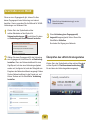 96
96
-
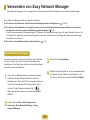 97
97
-
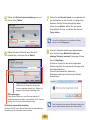 98
98
-
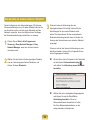 99
99
-
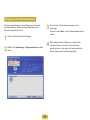 100
100
-
 101
101
-
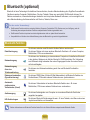 102
102
-
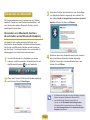 103
103
-
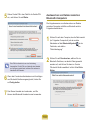 104
104
-
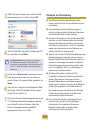 105
105
-
 106
106
-
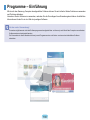 107
107
-
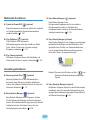 108
108
-
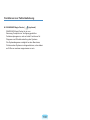 109
109
-
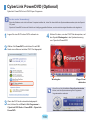 110
110
-
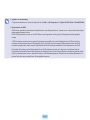 111
111
-
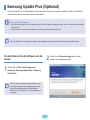 112
112
-
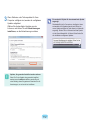 113
113
-
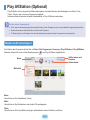 114
114
-
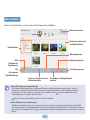 115
115
-
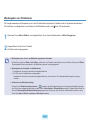 116
116
-
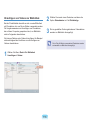 117
117
-
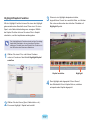 118
118
-
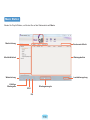 119
119
-
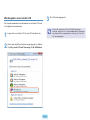 120
120
-
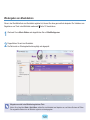 121
121
-
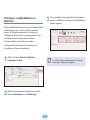 122
122
-
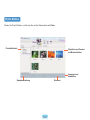 123
123
-
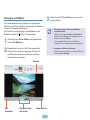 124
124
-
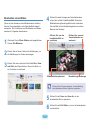 125
125
-
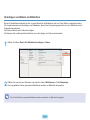 126
126
-
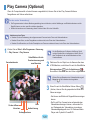 127
127
-
 128
128
-
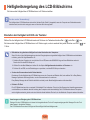 129
129
-
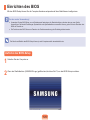 130
130
-
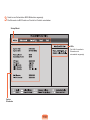 131
131
-
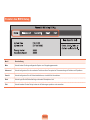 132
132
-
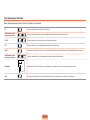 133
133
-
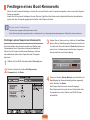 134
134
-
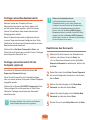 135
135
-
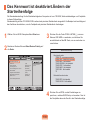 136
136
-
 137
137
-
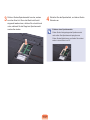 138
138
-
 139
139
-
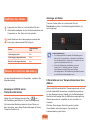 140
140
-
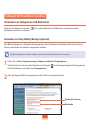 141
141
-
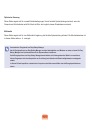 142
142
-
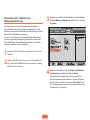 143
143
-
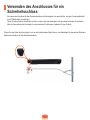 144
144
-
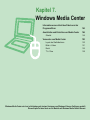 145
145
-
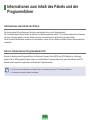 146
146
-
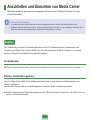 147
147
-
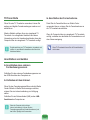 148
148
-
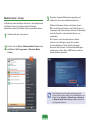 149
149
-
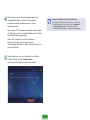 150
150
-
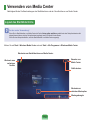 151
151
-
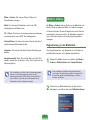 152
152
-
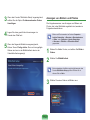 153
153
-
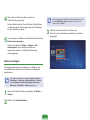 154
154
-
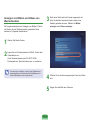 155
155
-
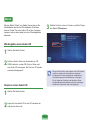 156
156
-
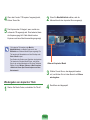 157
157
-
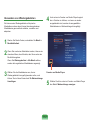 158
158
-
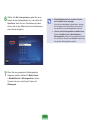 159
159
-
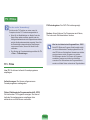 160
160
-
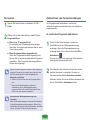 161
161
-
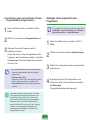 162
162
-
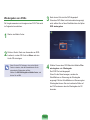 163
163
-
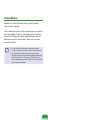 164
164
-
 165
165
-
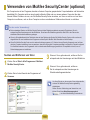 166
166
-
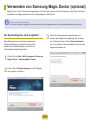 167
167
-
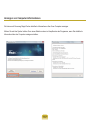 168
168
-
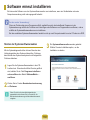 169
169
-
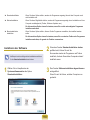 170
170
-
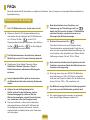 171
171
-
 172
172
-
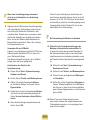 173
173
-
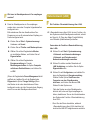 174
174
-
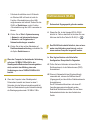 175
175
-
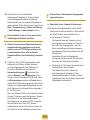 176
176
-
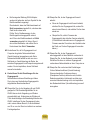 177
177
-
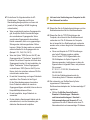 178
178
-
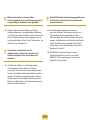 179
179
-
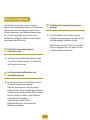 180
180
-
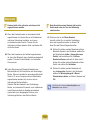 181
181
-
 182
182
-
 183
183
-
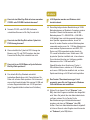 184
184
-
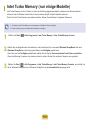 185
185
-
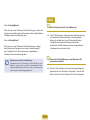 186
186
-
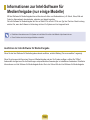 187
187
-
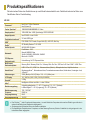 188
188
-
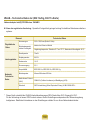 189
189
-
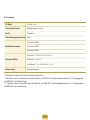 190
190
-
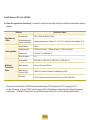 191
191
-
 192
192
-
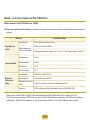 193
193
-
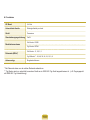 194
194
-
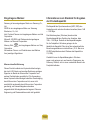 195
195
-
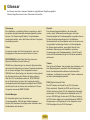 196
196
-
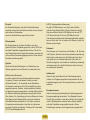 197
197
-
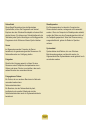 198
198
-
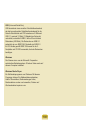 199
199
-
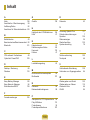 200
200
-
 201
201
-
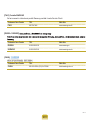 202
202
Verwandte Artikel
-
Samsung NP-X22 Bedienungsanleitung
-
Samsung NP-R25 Benutzerhandbuch
-
Samsung NP-Q70 Benutzerhandbuch
-
Samsung NP-X65 Bedienungsanleitung
-
Samsung NP-Q45 Benutzerhandbuch
-
Samsung NP-M60 Benutzerhandbuch
-
Samsung NP-R70 Benutzerhandbuch
-
Samsung NP-P400 Benutzerhandbuch
-
Samsung NP940X5JI Benutzerhandbuch
-
Samsung NP630Z5JI Benutzerhandbuch